資料介紹
該應(yīng)用程序根據(jù)畫(huà)面中人臉的位置連續(xù)監(jiān)控和調(diào)整兩個(gè)伺服系統(tǒng)的垂直和水平位置。如果檢測(cè)到人臉,則會(huì)記錄該活動(dòng),并使用 Amazon Web Services (AWS) API 網(wǎng)關(guān)、Lambda 和簡(jiǎn)單通知服務(wù) (SNS) 向管理員發(fā)送通知短信。該項(xiàng)目擴(kuò)展了 OpenCV 開(kāi)放模型動(dòng)物園中的人臉識(shí)別演示。
要求
總建造成本不到 175 美元。硬件可以從 Amazon、Sparkfun 或 Adafruit 購(gòu)買(mǎi)。
Raspberry Pi 4B(首選 4GB)
Movidius 電腦棒 2
微型 HDMI 電纜(僅限 RPI 4)
鍵盤(pán)和鼠標(biāo)
微型 SD 卡(首選 8GB 或更大)
MakerFocus Raspberry Pi 平移/傾斜帽
MakerFocus Raspberry Pi 夜視相機(jī)
適用于 Raspberry Pi Cam 的 Adafruit Flex 電纜
iUniker Raspberry Pi 集群案例
樹(shù)莓派充電器 (RPI 4)
AWS 控制臺(tái)訪問(wèn)
公對(duì)母 GPIO 帶狀電纜
鉆頭
集會(huì)
Walle-ng 可以組裝成多種配置,這實(shí)際上取決于用例和用戶(hù)偏好。對(duì)于此安裝,iUniker Raspberry Pi Cluster Case 的兩個(gè)部分用于容納 Raspberry Pi 和安裝平移/傾斜帽。Raspberry Pi 安裝在機(jī)箱下部的頂部,風(fēng)扇安裝在頂部(外部)。建議安裝散熱器,通過(guò)頂部塑料件中的開(kāi)口連接和饋送 Picam 柔性電纜,并將 GPIO 帶狀電纜的母端放在 Raspberry Pi GPIO 引腳上,然后再?lài)@ Raspberry Pi 組裝外殼。

組裝中最困難的部分是將平移/傾斜帽連接到 iUniker 外殼的最上部。頂部塑料外殼件(固定平移/傾斜帽的部分)與用于 iUniker 外殼頂部的部件相同(與中間部件相同)。使用提供的說(shuō)明組裝平移/傾斜帽后,將帽子放在 iUniker 的頂部,并以可以標(biāo)記 4 個(gè)孔位置的方式放置,位于平移/傾斜帽 PCB 的角上, 在 iUniker 塑料上使用標(biāo)記。鉆孔后,使用 iUniker 套件隨附的可用硬件將平移/傾斜帽固定到塑料上。請(qǐng)注意,在圖像中,由于 iUniker 塑料件中的開(kāi)口,我只能將 4 個(gè)孔中的 3 個(gè)固定到塑料上。大學(xué)教師'

組裝的最后一部分包括將風(fēng)扇連接到 5v 和接地 GPIO 引腳,將英特爾 Movidius 計(jì)算棒插入其中一個(gè) USB3.0 端口,連接微型 HDMI、鍵盤(pán)和鼠標(biāo)(如果它們需要使用),并將 GPIO 帶狀電纜的公端連接到平移/傾斜帽。fam 的正極(紅色)線應(yīng)連接到 GPIO2 或 GPIO4,地線(黑色)應(yīng)連接到 GPIO6。可以在參考部分找到 RPI4 的 GPIO 引出線。
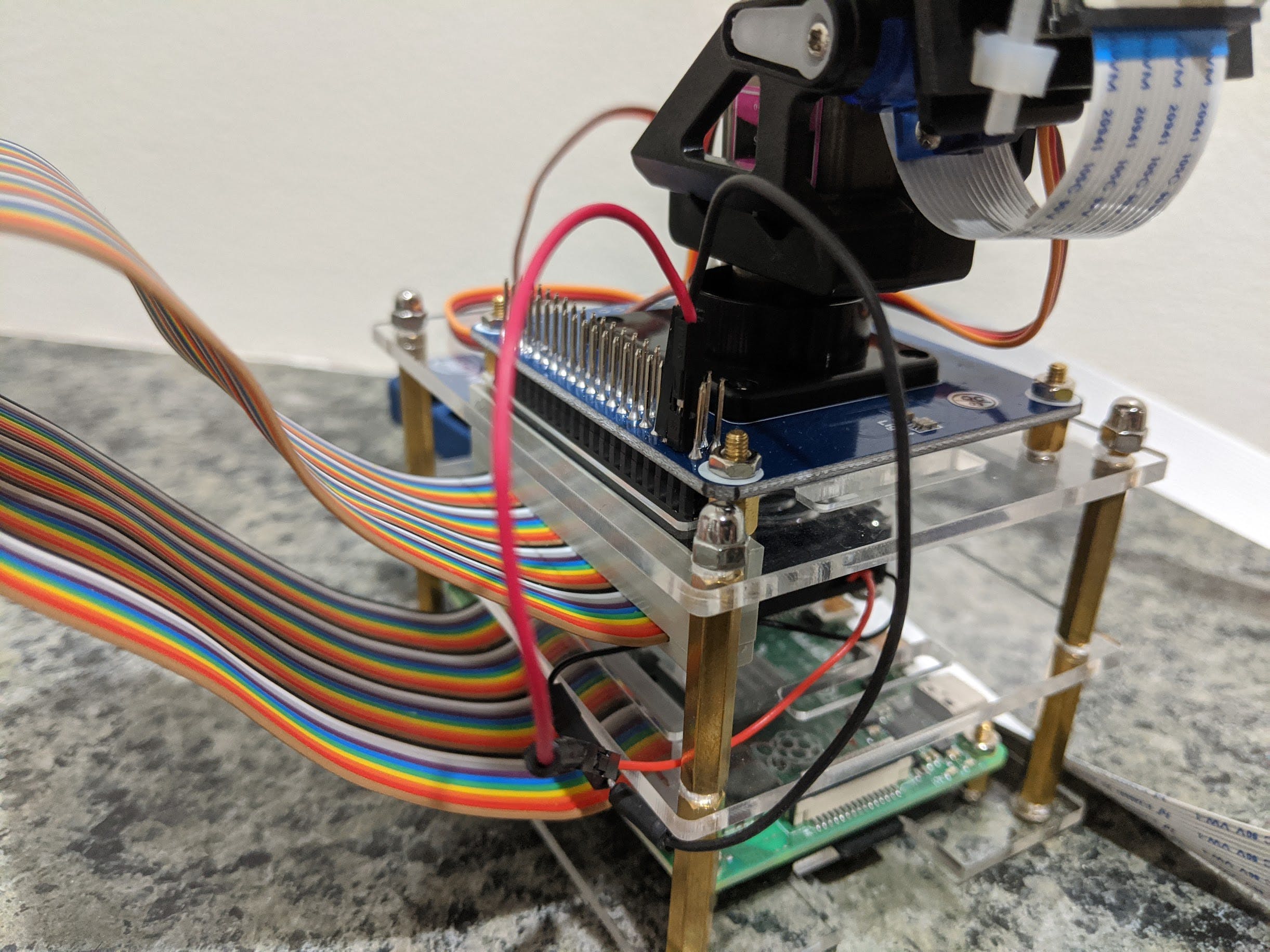
設(shè)置亞馬遜網(wǎng)絡(luò)服務(wù)
本教程中使用的所有服務(wù)均符合AWS 免費(fèi)套餐的使用條件。如果您沒(méi)有 AWS 控制臺(tái)訪問(wèn)權(quán)限,則需要在AWS 網(wǎng)站上創(chuàng)建一個(gè)帳戶(hù)。本節(jié)將提供有關(guān)設(shè)置 AWS SNS、API 網(wǎng)關(guān)和 Lambda 的詳細(xì)信息。
AWS 簡(jiǎn)單通知服務(wù) (SNS)
SNS 是一種高度可用、持久、安全、完全托管的發(fā)布/訂閱消息傳遞服務(wù),可以配置為向訂閱 SNS 主題的設(shè)備發(fā)送 SMS 或電子郵件消息。對(duì)于這個(gè)項(xiàng)目,將創(chuàng)建一個(gè) SNS 主題,并將一個(gè)移動(dòng)設(shè)備配置為該主題的訂閱者。這是接收從 walle-ng 事件觸發(fā)的消息所必需的。在 AWS 控制臺(tái)中,轉(zhuǎn)到 Simple Notification Services 并執(zhí)行以下操作:
簡(jiǎn)單通知服務(wù) (SNS) --> 主題 --> 創(chuàng)建主題
設(shè)置以下設(shè)置:
名稱(chēng):walle-sns-topic
顯示名稱(chēng):警報(bào)
點(diǎn)擊 --> 創(chuàng)建主題
創(chuàng)建主題后,應(yīng)該可以看到類(lèi)似于下圖的視圖。復(fù)制與 walle-sns-topic 關(guān)聯(lián)的 ARN。在這個(gè)例子中,它是arn:aws:sns:us-east-1:646789677679:walle-ng-topic。
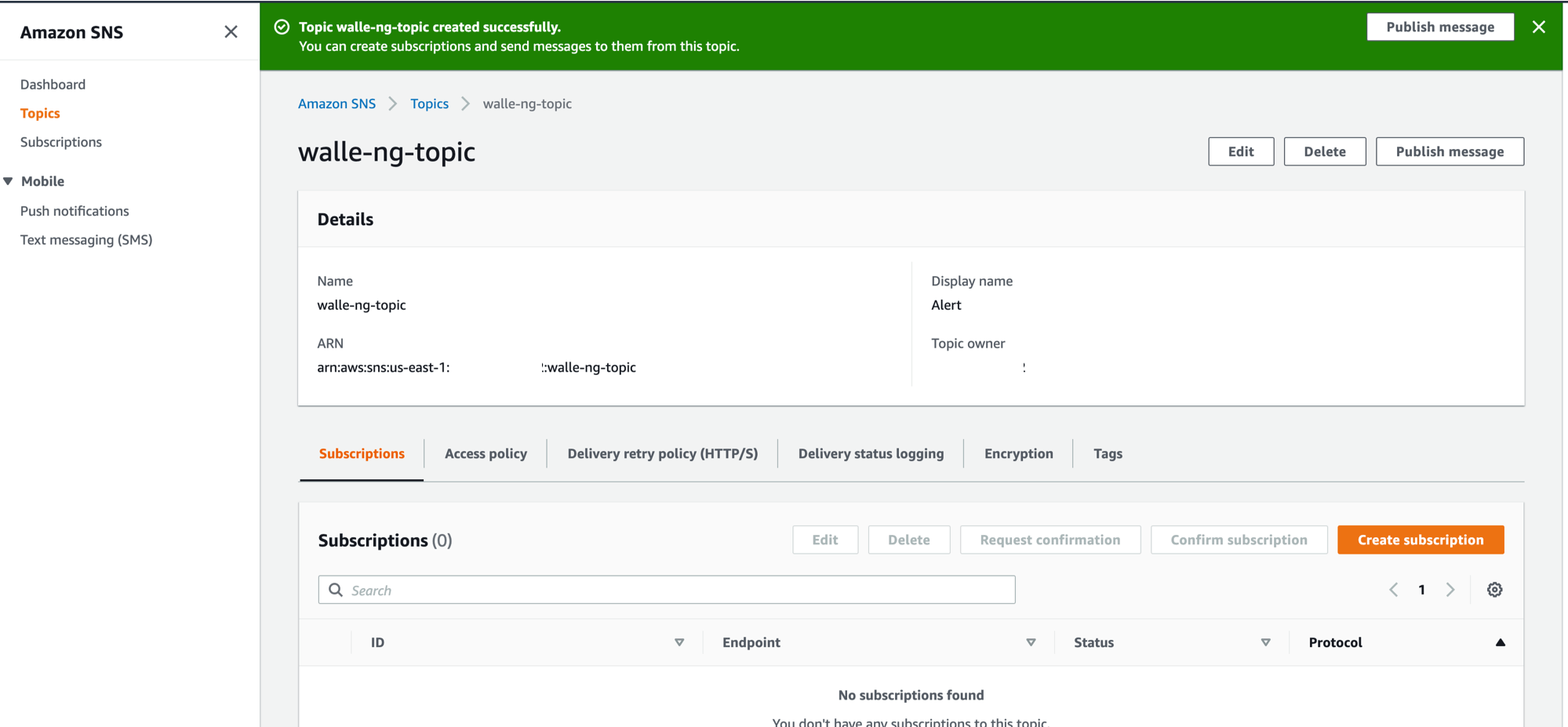
創(chuàng)建對(duì)該主題的訂閱:
點(diǎn)擊 --> 創(chuàng)建訂閱
主題 ARN:選擇 walle-sns-topic(如果尚未選擇)
協(xié)議:短信(或電子郵件,如果您愿意)
端點(diǎn):+15556667777(輸入電話號(hào)碼,如果選擇了電子郵件,則輸入電子郵件)
點(diǎn)擊 --> 創(chuàng)建訂閱
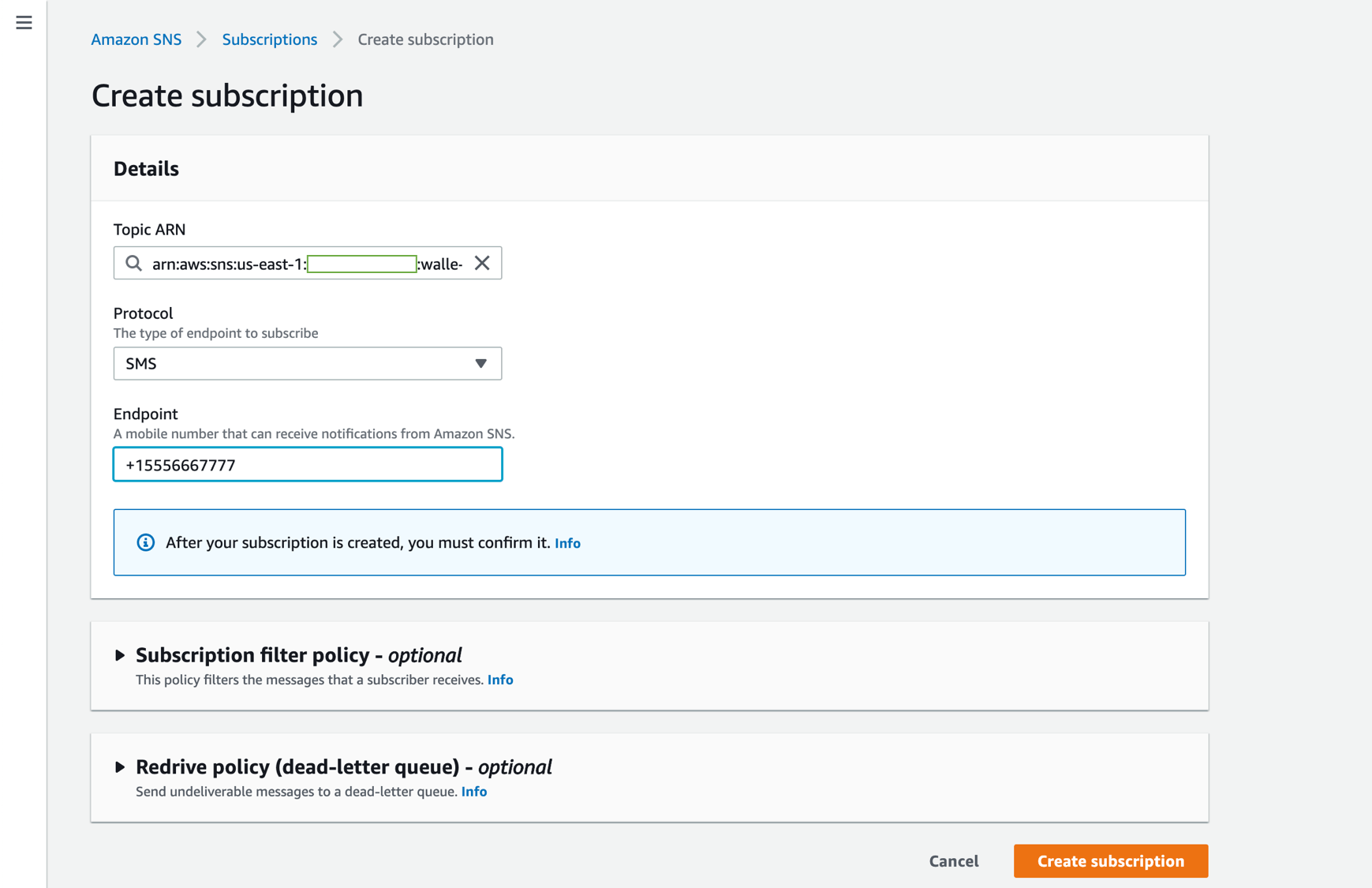
應(yīng)設(shè)置 SNS 以向移動(dòng)設(shè)備發(fā)送 SMS 消息。建議發(fā)布測(cè)試消息以驗(yàn)證設(shè)置。要發(fā)布測(cè)試消息,請(qǐng)執(zhí)行以下操作:
在邊欄中,選擇主題 --> walle-ng-topic
點(diǎn)擊-->發(fā)布消息
主題:測(cè)試
消息正文:測(cè)試測(cè)試
點(diǎn)擊-->發(fā)布消息
AWS 拉姆達(dá)
AWS Lambda 讓您無(wú)需預(yù)置或管理服務(wù)器即可運(yùn)行代碼。它是無(wú)服務(wù)器的,只有在向 API 網(wǎng)關(guān)發(fā)出 POST 請(qǐng)求時(shí)才會(huì)運(yùn)行。Lambda 將負(fù)責(zé)解析來(lái)自 walle-ng 的 POST 請(qǐng)求并發(fā)布 SNS 消息。在 AWS 控制臺(tái)中,轉(zhuǎn)到 Lambda 并執(zhí)行以下操作:
Lambda --> 創(chuàng)建函數(shù) --> 選擇“Author from scratch”
在基本信息部分,設(shè)置以下操作:
函數(shù)名稱(chēng):walle-ng-lambda
運(yùn)行時(shí):Python3.6
角色名稱(chēng):walle-ng-role
權(quán)限:基本 Lambda、Amazon SNS 發(fā)布策略
點(diǎn)擊 --> 創(chuàng)建函數(shù)
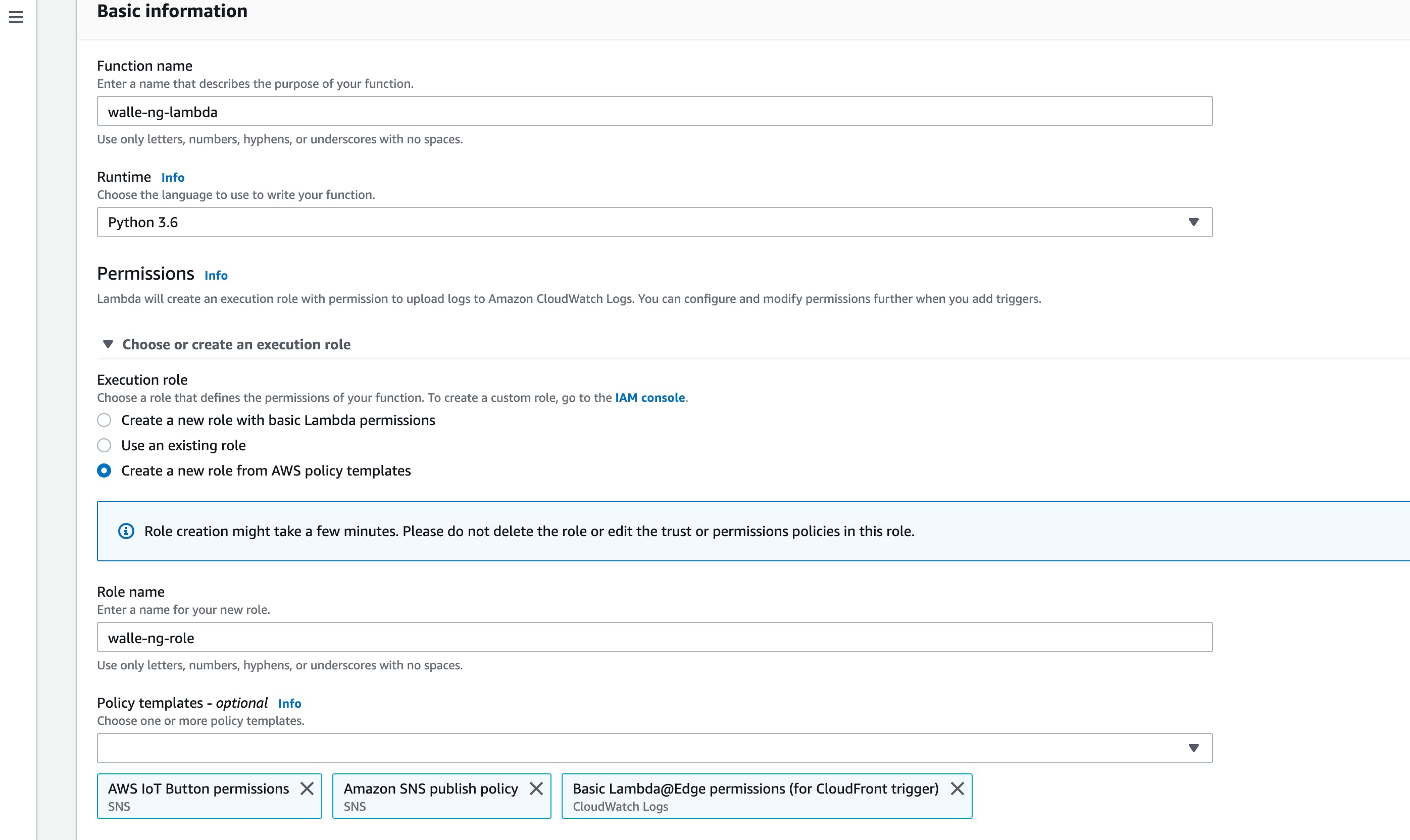
創(chuàng)建 Lambda 函數(shù)后,向下滾動(dòng)到該Function code部分并將下面的代碼復(fù)制/粘貼到lambda_function.py腳本中。在 下TOPIC_ARN_SMS,將值更改為您在創(chuàng)建 時(shí)記下的 ARN walle-ng-topic。對(duì)于此示例,將更改為arn:aws:sns:us-east-1:646789677679:walle-ng-topic.
完成后,單擊 --> 保存。
?
?
import boto3 import urllib.parse import logging logger = logging.getLogger() logger.setLevel(logging.INFO) TOPIC_ARN_SMS = "" SMS_SUBJ = "Alert" SMS_MESG = "Observed unknown person(s)" '''Setup SNS resource''' def publish_sms_msg(topic_arn=TOPIC_ARN_SMS, sms_mesg=SMS_MESG, sms_subj=SMS_SUBJ): sns = boto3.resource('sns') publish_sms(sns, topic_arn, sms_mesg, sms_subj) '''Send the SMS''' def publish_sms(sns, topic_arn, sms_mesg, sms_subj): topic = sns.Topic(topic_arn) topic.publish(Message=sms_mesg, Subject=sms_subj) '''Event handler''' def lambda_handler(event, context): if event['httpMethod'] == 'POST': msg = event['body'] msg = urllib.parse.parse_qs(msg) if msg['message']: alert = msg['message'][0] logger.info(alert) publish_sms_msg(sms_mesg=alert) return { 'statusCode': 200, 'headers': { 'Content-Type': 'application/json' }, 'body': 'OK' } else: return { 'statusCode': 499, 'headers': { 'Content-Type': 'application/json' }, 'body': 'Go Away!' } else: return { 'statusCode': 499, 'headers': { 'Content-Type': 'application/json' }, 'body': 'Go Away!' }
?
?
最終輸出應(yīng)類(lèi)似于以下內(nèi)容:
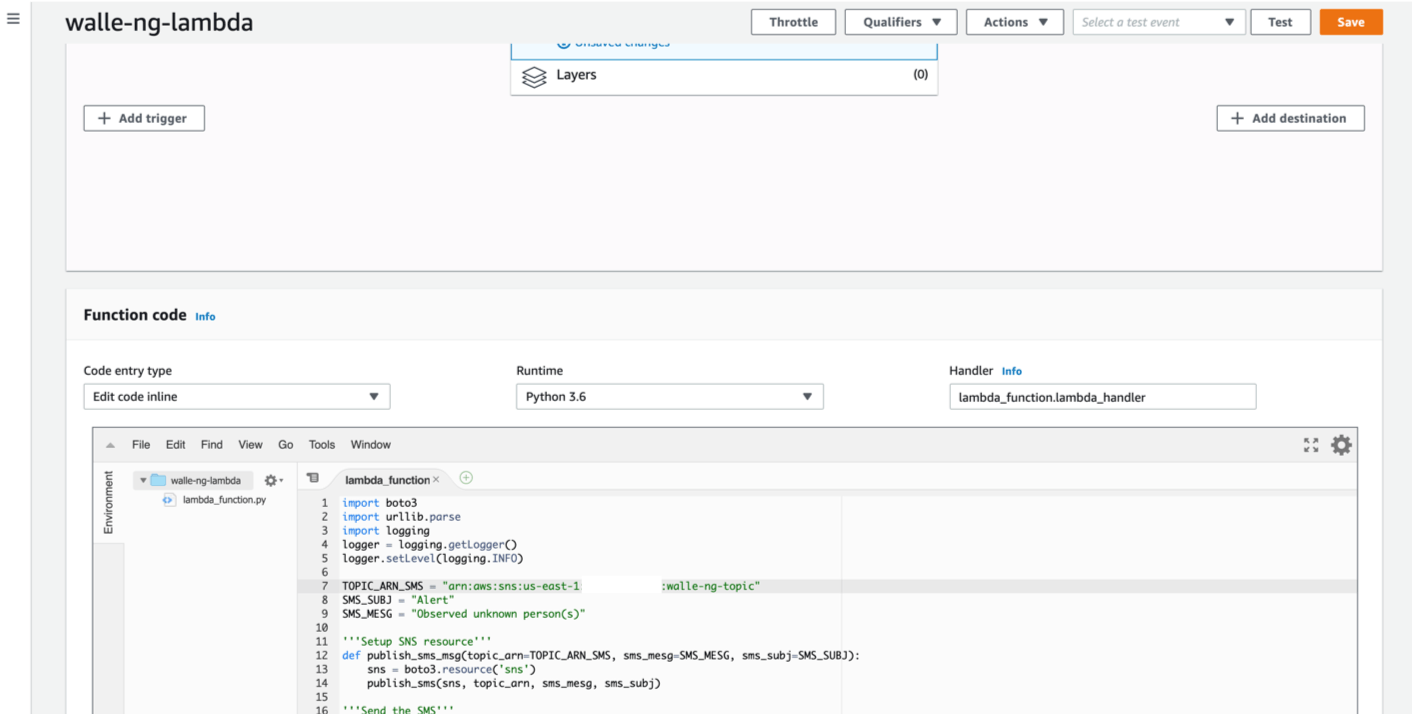
在下一步中,通過(guò)執(zhí)行測(cè)試驗(yàn)證是否正確設(shè)置了 Lambda 函數(shù)。在 Lambda 控制臺(tái)中執(zhí)行以下操作:
點(diǎn)擊 --> 測(cè)試
檢查 --> 創(chuàng)建新測(cè)試
事件名稱(chēng) --> SMSTest
將 JSON 替換為以下內(nèi)容并單擊 --> 創(chuàng)建
?
?
{
'httpMethod': 'POST',
'body': 'message=Observed+test'
}
?
?
單擊 --> 操作 --> 發(fā)布新版本
點(diǎn)擊 --> 測(cè)試
您應(yīng)該會(huì)收到一條發(fā)送到訂閱 SNS 主題的電話號(hào)碼的 SMS 消息。一條成功的消息表示 Lambda 已正確配置以使用 SNS。
AWS API 網(wǎng)關(guān)
Amazon API Gateway 是一項(xiàng)完全托管的服務(wù),可讓開(kāi)發(fā)人員輕松發(fā)布、維護(hù)、監(jiān)控、保護(hù)和操作自定義 API。API 網(wǎng)關(guān)將被配置為接受包含來(lái)自 walle-ng 的消息的 POST 請(qǐng)求。為了向與 API 通信的端點(diǎn)設(shè)備增加一層安全性,將生成一個(gè) API 密鑰,并將 walle-ng 配置為在每次調(diào)用時(shí)使用 API。在 AWS 控制臺(tái)中,轉(zhuǎn)到 API 網(wǎng)關(guān)并執(zhí)行以下操作:
API 網(wǎng)關(guān) --> 創(chuàng)建 API
設(shè)置以下內(nèi)容:
API 名稱(chēng):walle-ng-api
描述:Walle-ng API
點(diǎn)擊-->創(chuàng)建api
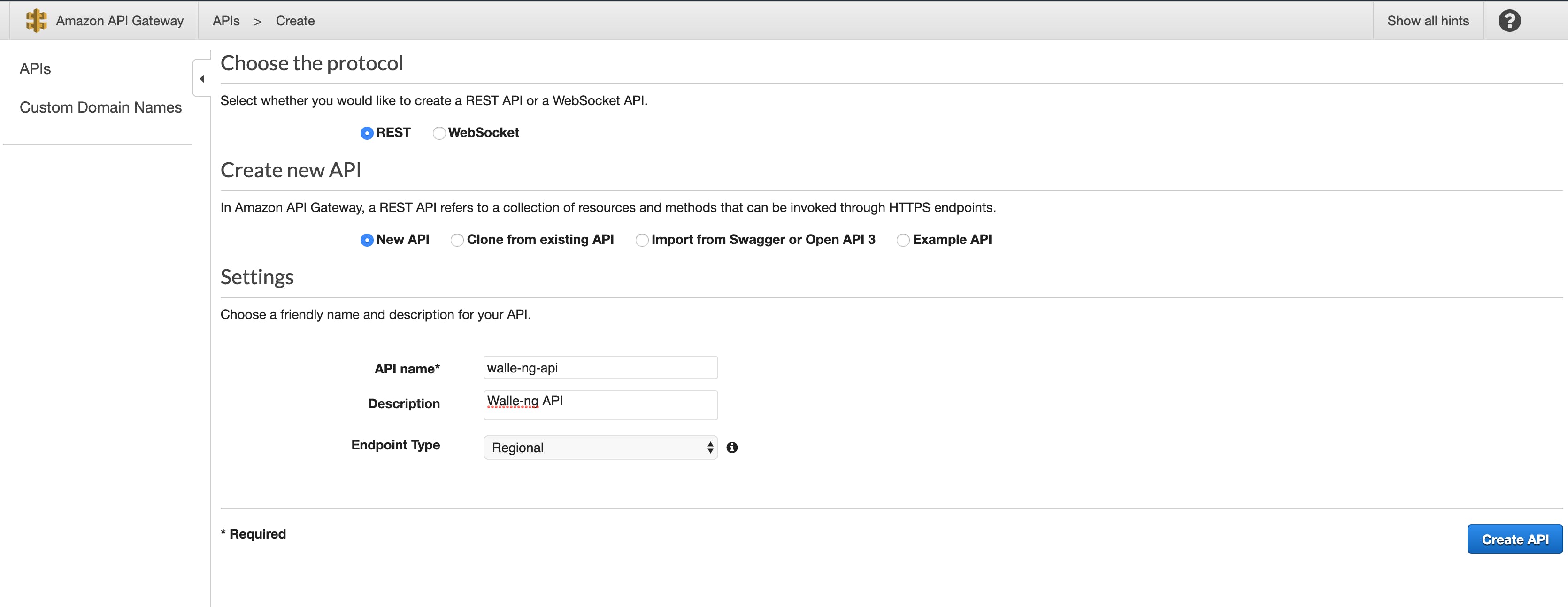
選擇 walle-ng-api --> Actions --> Create Resource
設(shè)置以下內(nèi)容:
資源名稱(chēng):Walle API網(wǎng)關(guān)
資源路徑:walle-api-gateway
檢查 --> 啟用 API 網(wǎng)關(guān) CORS
點(diǎn)擊 --> 創(chuàng)建資源
單擊 --> 操作 --> 創(chuàng)建方法
選擇 --> POST(完成后,按下下拉列表旁邊的復(fù)選標(biāo)記按鈕)
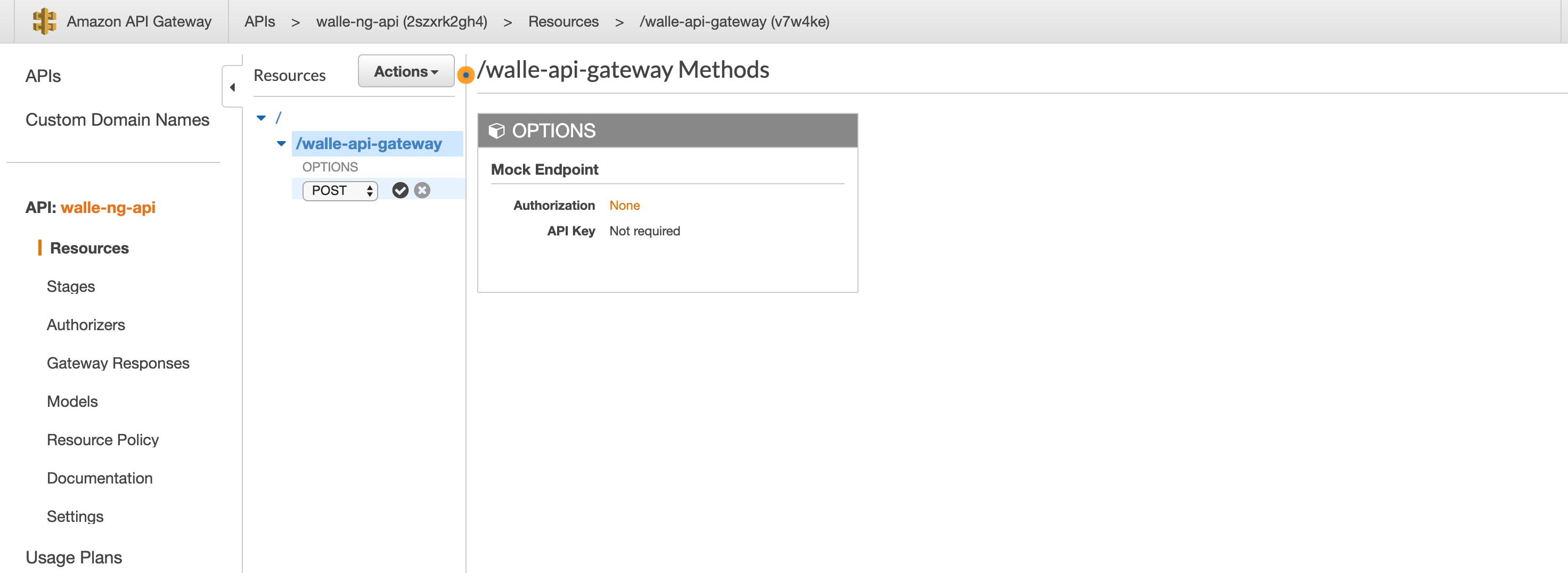
在 POST 設(shè)置窗口中,設(shè)置以下內(nèi)容:
集成類(lèi)型:Lambda
檢查 --> 使用 Lambda 代理集成
Lambda 函數(shù):walle-ng-lambda
點(diǎn)擊 --> 保存
向 Lambda 函數(shù)添??加權(quán)限單擊 --> 確定
在左側(cè)邊欄中,選擇 API Keys
單擊 --> API 密鑰 --> 操作 --> 創(chuàng)建 API 密鑰
設(shè)置以下內(nèi)容:
名稱(chēng):walle-api-key
說(shuō)明:Walle API Key
創(chuàng)建密鑰后,選擇 api 密鑰名稱(chēng) --> 顯示(API 密鑰旁邊)。記下 API 密鑰,以便將來(lái)參考。
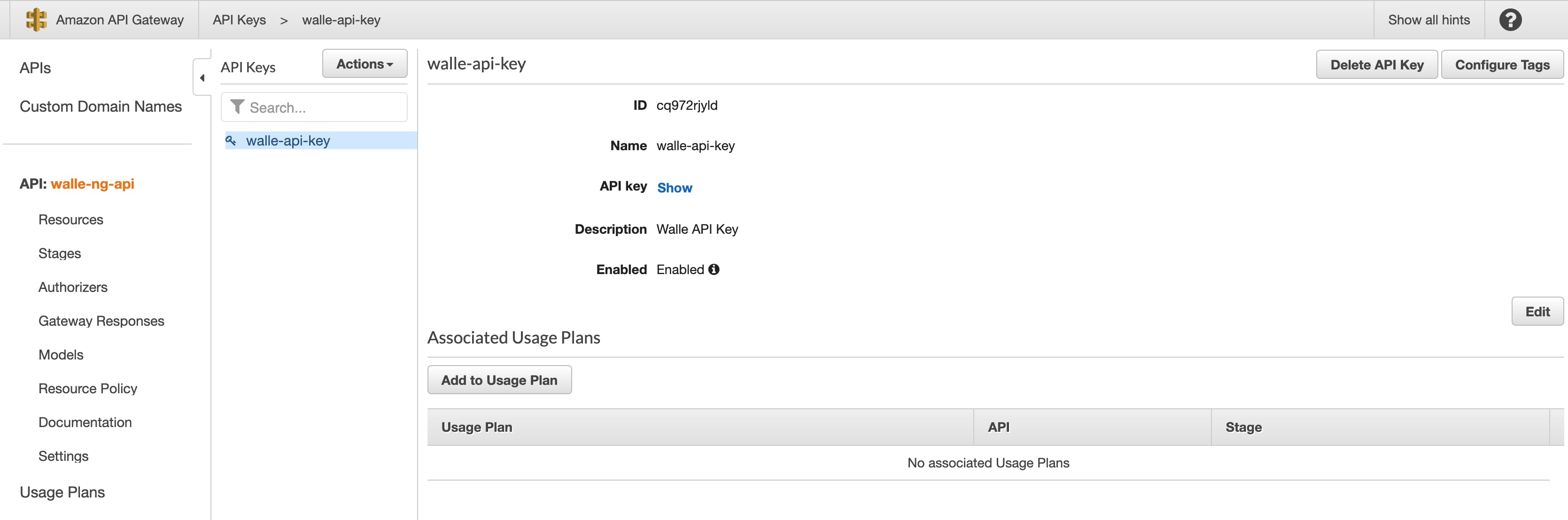
在左側(cè)邊欄中,選擇 APIs --> walle-ng-api
設(shè)置以下內(nèi)容:
點(diǎn)擊 --> POST --> 方法請(qǐng)求
單擊 --> 需要 API 密鑰 --> True --> 單擊復(fù)選標(biāo)記以保存
單擊 --> 選項(xiàng) --> 方法請(qǐng)求
單擊 --> 需要 API 密鑰 --> True --> 單擊復(fù)選標(biāo)記以保存
單擊 --> 操作 --> 啟用 CORS --> 啟用 CORS 并替換現(xiàn)有的 CORS 標(biāo)頭 --> 是,替換現(xiàn)有值
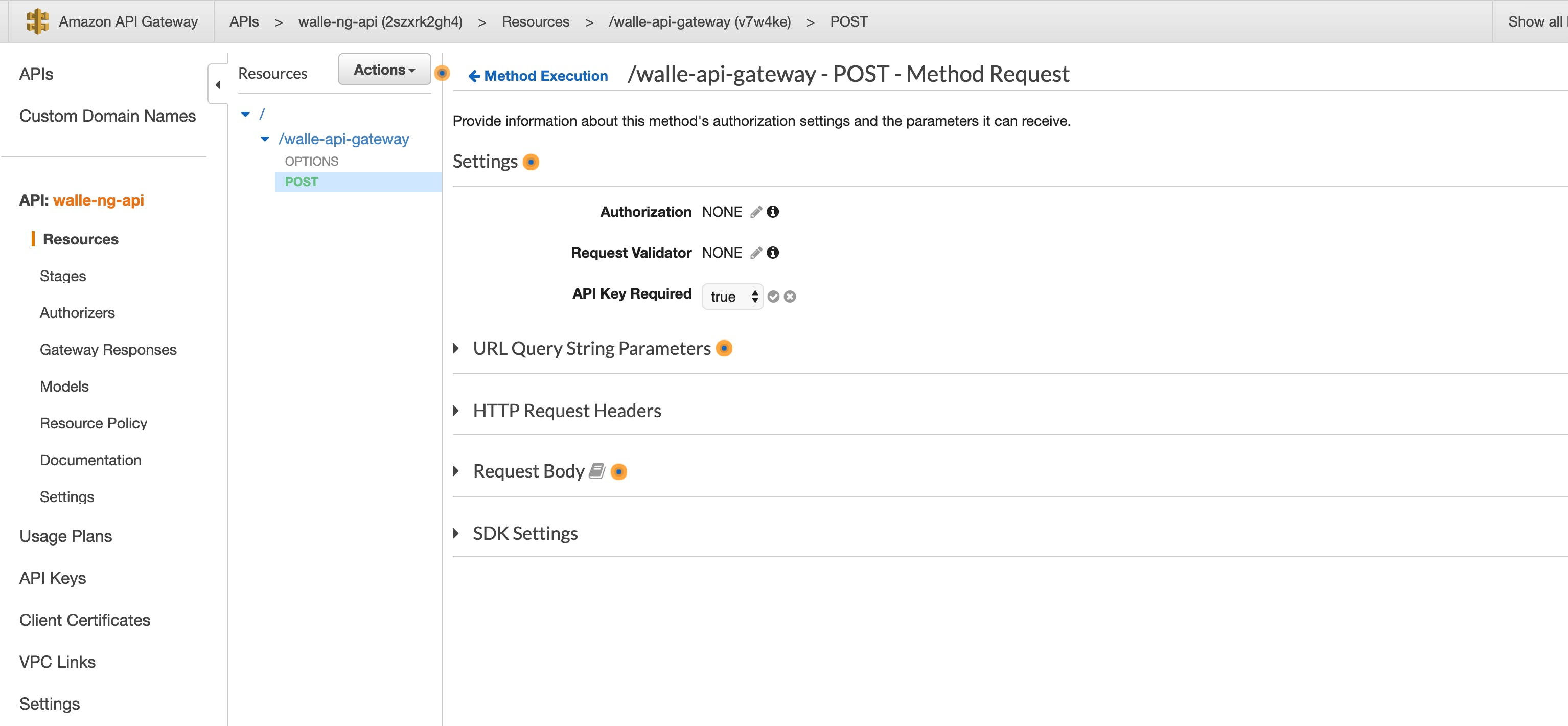
在 Deploy API 中設(shè)置以下值:
單擊 --> 操作 --> 部署 API
舞臺(tái) --> 舞臺(tái)
階段名稱(chēng) --> 產(chǎn)品
單擊 --> 部署
記下調(diào)用 URL。該值將在 Walle 客戶(hù)端配置中使用。在此示例中,調(diào)用 URL 是https://2szxrk2gh4.execute-api.us-east-1.amazonaws.com/prod。為了生成 POST 請(qǐng)求將發(fā)送到的 URL,請(qǐng)?zhí)砑觲alle-ng-api到調(diào)用 URL 的末尾。此示例的最終 URL 為https://2szxrk2gh4.execute-api.us-east-1.amazonaws.com/prod/walle-ng-api。
在繼續(xù) Raspberry Pi 安裝部分之前,請(qǐng)確保端點(diǎn) URL 和 API 密鑰區(qū)域在記事本中可用。在 walle-ng 安裝期間,腳本會(huì)詢(xún)問(wèn)這些值以使設(shè)置更容易。
樹(shù)莓派安裝
此時(shí),目標(biāo)是成功將 Raspbian OS 刷入 micro SD 卡,啟用 SSH,并擴(kuò)展文件系統(tǒng)。系統(tǒng)運(yùn)行后,將安裝項(xiàng)目依賴(lài)項(xiàng)和工具以獲得工作的“walle-ng”設(shè)備。
首先將 Raspbian Desktop 下載到您的計(jì)算機(jī)。使用Unetbootin、BalenaEtcher或Rufus和您的微型 SD 卡創(chuàng)建一個(gè)可引導(dǎo)的 USB 驅(qū)動(dòng)器。有關(guān)此主題的幫助,請(qǐng)參閱本教程底部的參考部分。
?
?
# Alternative download using bash. In a shell, run: wget https://downloads.raspberrypi.org/raspbian/images/raspbian-2019-09-30/2019-09-26-raspbian-buster.zip shasum -a 256 2019-09-26-raspbian-buster.zip unzip 2019-09-26-raspbian-buster.zip
?
?
使用 Balena Etcher 將 Raspbian OS 刷入 micro SD 卡的示例:
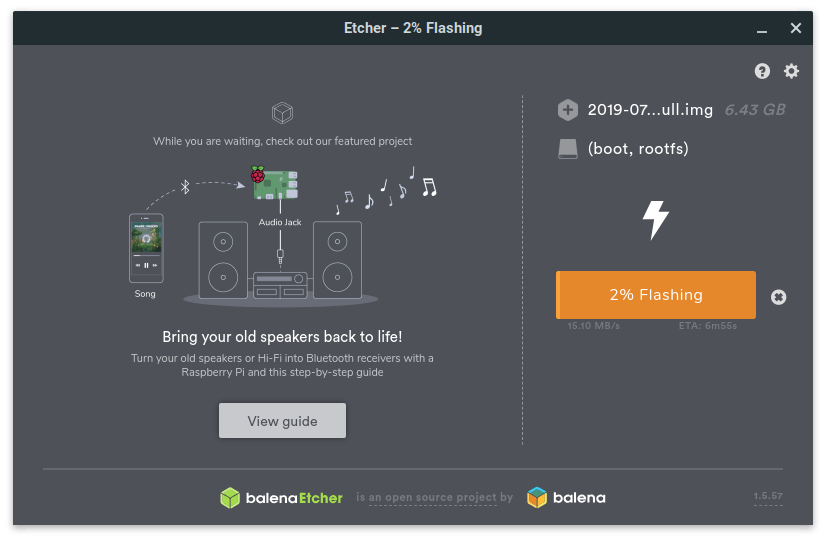
接下來(lái),將 micro SD 卡重新插入計(jì)算機(jī),并在啟動(dòng)分區(qū)中添加一個(gè)名為“ssh”的空文件。在 Linux 中,發(fā)出lsblk命令以顯示可用的驅(qū)動(dòng)器和安裝點(diǎn)。創(chuàng)建空文件的問(wèn)題。touch /media/anton/boot/ssh注意:此路徑會(huì)有所不同,因此請(qǐng)修改它以反映主機(jī)上安裝的 micro SD 卡的路徑。創(chuàng)建文件后,卸載可引導(dǎo)驅(qū)動(dòng)器并將微型 SD 卡插入 Raspberry Pi。注意:如果您打算使用鍵盤(pán)、鼠標(biāo)和外接顯示器,則可以跳過(guò)此步驟并在登錄樹(shù)莓派時(shí)啟用 SSH。
?
?
# Show partitions (after inserting the micro SD card) lsblk # View files in the boot partition ls -la /media/anton/boot # Create an empty ssh file in the boot partition and verify touch /media/anton/boot/ssh ls -la /media/anton/boot
?
?
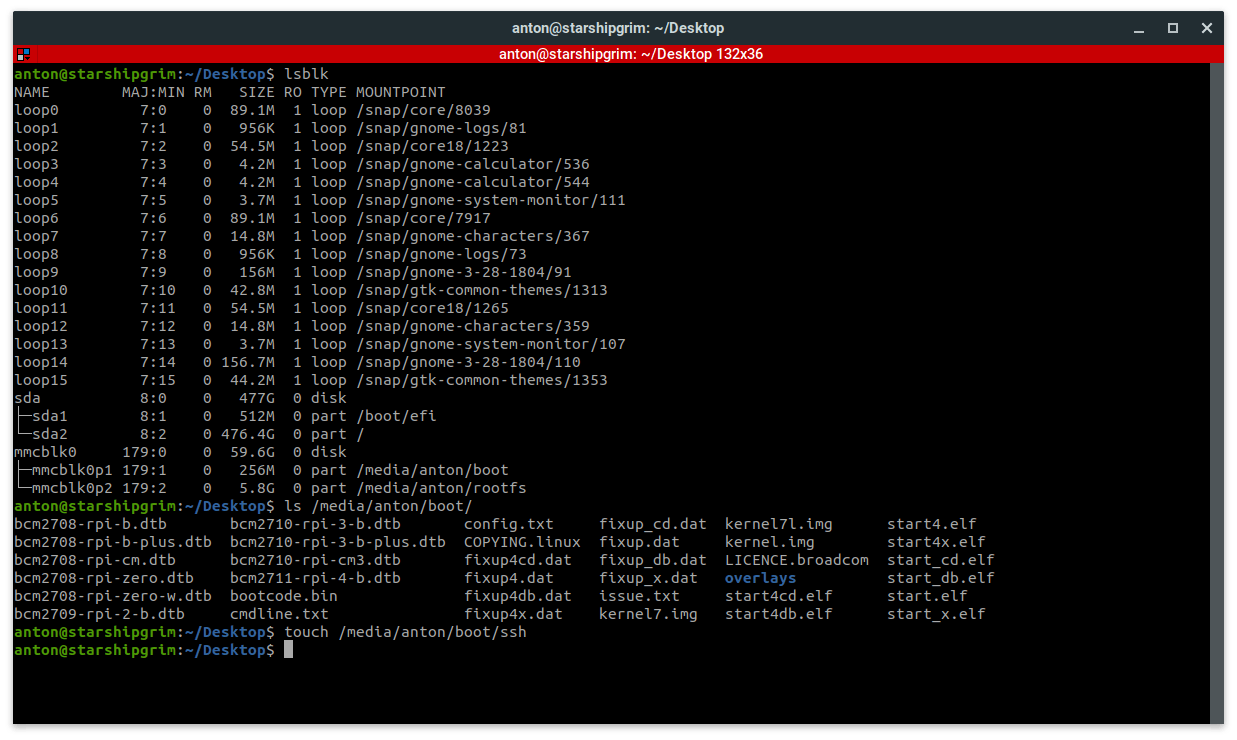
為 Raspberry Pi 通電并通過(guò) SSH,或通過(guò) GUI 登錄。如果您需要快速找到本地 LAN 上 Raspberry Pi 的 IP 地址,請(qǐng)使用 Nmap 來(lái)定位它。新圖像的默認(rèn)密碼是raspberry. 建議更改默認(rèn)密碼以增強(qiáng)樹(shù)莓派的安全性。
?
?
# Locate Pi on the network sudo nmap -sn 192.168.198.0/24 | grep Raspberry -B 2 # SSH to Pi using the password raspberry ssh pi@192.168.198.167 # Change the root password passwd
?
?
如何使用 nmap 和 SSH 連接到 Raspberry Pi 的示例:
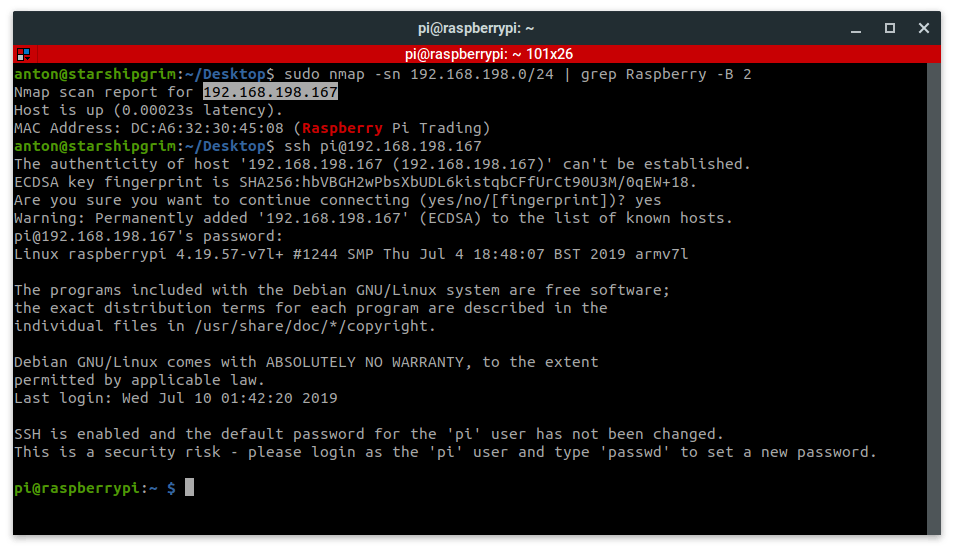
。
?
?
# Open a terminal on the Pi Desktop cd ~/Walle-ng python3 walle-ng.py
?
?
作為登錄 Pi 桌面的替代方法,您可以在主機(jī)上使用 SSH 并運(yùn)行以下命令來(lái)查看流:
?
?
# SSH to the Pi with the -X option to view the steam on your host machine ssh -X pi@192.168.198.167 cd ~/Walle-ng python3 walle-ng.py
?
?
定制墻
walle-ng 的所有設(shè)置都在config.cfg位于 config 目錄的文件中設(shè)置。更詳細(xì)的參數(shù)解釋如下:
?
?
[General] # Input video device, default is 0 input_video =0 # Output steam file. This writes the video stream to /tmp and can be read by other applications output_video =/tmp/output.mpeg # Show the video stream in a seperate window on the desktop. Set to False for headless installs. do_output =True # Auto-pause after each frame do_timelapse =False # Crop the input stream to this width crop_width =0 # Crop the input stream to this height crop_height =0 # Output log file for debugging log_file =/home/pi/Walle-ng/walle-ng.log [Faces] # Path to headshots for performing face identification # Images should be in the format of Name-0.jpg, Name-1.png db_path =/home/pi/Walle-ng/dataset # Use Face Detection model to find faces on the face images, otherwise use full images. do_detector =False [Model] # Face detection model path model_fd =/home/pi/Walle-ng/models/face-detection-retail-0005.xml # Landmark regression model path model_ld =/home/pi/Walle-ng/models/landmarks-regression-retail-0009.xml # Face reidentification model path model_rd =/home/pi/Walle-ng/models/face-reidentification-retail-0095.xml [Inference] # Inference device, can be [CPU,GPU,FPGA,MYRIAD,HETERO] # To use Movidius, set to MYRIAD device_fd =MYRIAD device_lm =MYRIAD device_rd =MYRIAD # Probability threshold for face detections thresh_fd =0.6 # Cosine distance threshold between two vectors for face identification thresh_rd =0.3 # Scaling ratio for bboxes passed to face recognition scale_ratio =1.15 # Show verbose debugging to logs do_verbose =False # Show stats do_stats =False # Allow growing the face database, in addition allow dumping new faces on disk. In that # case the user will be asked if he wants to add a specific image to the images gallery. # The user should specify the name for the image in the open window and press `Enter`. # If it's not, then press `Escape`. The user may add new images for the same person by # setting the same name in the open window. do_grow =False [AWS] # AWS API Gateway endpoint URL. This should point to the POST request URL notify_url = # AWS API Gateway API Key api_key = # Enable/Disable notifications, True = Enabled do_notify =True
?
?
?
- 使用Xbox Kinect和OpenCV進(jìn)行面部識(shí)別
- Linux Debian與Python、Flask和OpenCV識(shí)別面部
- 基于數(shù)據(jù)驅(qū)動(dòng)的面部表情識(shí)別方法 7次下載
- 基于貝葉斯網(wǎng)絡(luò)等的疼痛表情識(shí)別方法 11次下載
- 基于YOLO_v3與稀疏光流的人群異常行為識(shí)別 12次下載
- 基于條件生成式對(duì)抗網(wǎng)絡(luò)的面部表情遷移模型 6次下載
- 利用小尺度核卷積的人臉表情識(shí)別方法 9次下載
- 基于遷移學(xué)習(xí)的駕駛分心行為識(shí)別模型 10次下載
- 如何更好地實(shí)現(xiàn)視頻多目標(biāo)軌跡的連續(xù)跟蹤? 5次下載
- 新型基于深度學(xué)習(xí)的目標(biāo)實(shí)時(shí)跟蹤算法 10次下載
- 如何使用連續(xù)離散問(wèn)題聯(lián)合求解和群組分析進(jìn)行多目標(biāo)跟蹤技術(shù)研究 1次下載
- 如何用XDS560跟蹤進(jìn)行高級(jí)分析詳細(xì)概述 3次下載
- 基于射頻識(shí)別和藍(lán)牙的物體定位跟蹤研究 2次下載
- 動(dòng)態(tài)圖像的自動(dòng)跟蹤和識(shí)別技術(shù)研究 50次下載
- 基于卡爾曼與模糊PID的高幀頻圖像識(shí)別跟蹤系統(tǒng)?
- 如何利用CNN實(shí)現(xiàn)圖像識(shí)別 1475次閱讀
- 用EVE-NG平臺(tái)做的思科傳統(tǒng)防火墻的基本實(shí)驗(yàn) 2522次閱讀
- 基于樹(shù)莓派的面部識(shí)別系統(tǒng)設(shè)計(jì)方案 1693次閱讀
- 人臉識(shí)別的一般流程看了就知道 2.8w次閱讀
- 什么是人臉識(shí)別?如何使用10行代碼實(shí)現(xiàn)人臉識(shí)別 5475次閱讀
- 面部識(shí)別到底是怎么樣實(shí)現(xiàn)的?原理是怎么樣的? 5503次閱讀
- 如何用OpenCV、Python和深度學(xué)習(xí)實(shí)現(xiàn)面部識(shí)別? 2747次閱讀
- 人臉識(shí)別的發(fā)展與市場(chǎng)和技術(shù)與流程及行業(yè)應(yīng)用等詳細(xì)資料說(shuō)明 7346次閱讀
- 3D打印人像破解Android設(shè)備的面部識(shí)別 3901次閱讀
- 蘋(píng)果將人工智能和面部識(shí)別系統(tǒng)應(yīng)用于車(chē)頭燈 4813次閱讀
- 如何使用OpenCV、Python和深度學(xué)習(xí)在圖像和視頻中實(shí)現(xiàn)面部識(shí)別? 8071次閱讀
- 滴滴人臉識(shí)別怎么破解 11.9w次閱讀
- 可怕!面部識(shí)別可追蹤顧客購(gòu)物行為,侵犯?jìng)€(gè)人隱私 1282次閱讀
- 人臉識(shí)別技術(shù)原理分析及典例詳解 9229次閱讀
- 人臉識(shí)別成金融業(yè)“新寵” 1073次閱讀
下載排行
本周
- 1山景DSP芯片AP8248A2數(shù)據(jù)手冊(cè)
- 1.06 MB | 532次下載 | 免費(fèi)
- 2RK3399完整板原理圖(支持平板,盒子VR)
- 3.28 MB | 339次下載 | 免費(fèi)
- 3TC358743XBG評(píng)估板參考手冊(cè)
- 1.36 MB | 330次下載 | 免費(fèi)
- 4DFM軟件使用教程
- 0.84 MB | 295次下載 | 免費(fèi)
- 5元宇宙深度解析—未來(lái)的未來(lái)-風(fēng)口還是泡沫
- 6.40 MB | 227次下載 | 免費(fèi)
- 6迪文DGUS開(kāi)發(fā)指南
- 31.67 MB | 194次下載 | 免費(fèi)
- 7元宇宙底層硬件系列報(bào)告
- 13.42 MB | 182次下載 | 免費(fèi)
- 8FP5207XR-G1中文應(yīng)用手冊(cè)
- 1.09 MB | 178次下載 | 免費(fèi)
本月
- 1OrCAD10.5下載OrCAD10.5中文版軟件
- 0.00 MB | 234315次下載 | 免費(fèi)
- 2555集成電路應(yīng)用800例(新編版)
- 0.00 MB | 33566次下載 | 免費(fèi)
- 3接口電路圖大全
- 未知 | 30323次下載 | 免費(fèi)
- 4開(kāi)關(guān)電源設(shè)計(jì)實(shí)例指南
- 未知 | 21549次下載 | 免費(fèi)
- 5電氣工程師手冊(cè)免費(fèi)下載(新編第二版pdf電子書(shū))
- 0.00 MB | 15349次下載 | 免費(fèi)
- 6數(shù)字電路基礎(chǔ)pdf(下載)
- 未知 | 13750次下載 | 免費(fèi)
- 7電子制作實(shí)例集錦 下載
- 未知 | 8113次下載 | 免費(fèi)
- 8《LED驅(qū)動(dòng)電路設(shè)計(jì)》 溫德?tīng)栔?/a>
- 0.00 MB | 6656次下載 | 免費(fèi)
總榜
- 1matlab軟件下載入口
- 未知 | 935054次下載 | 免費(fèi)
- 2protel99se軟件下載(可英文版轉(zhuǎn)中文版)
- 78.1 MB | 537798次下載 | 免費(fèi)
- 3MATLAB 7.1 下載 (含軟件介紹)
- 未知 | 420027次下載 | 免費(fèi)
- 4OrCAD10.5下載OrCAD10.5中文版軟件
- 0.00 MB | 234315次下載 | 免費(fèi)
- 5Altium DXP2002下載入口
- 未知 | 233046次下載 | 免費(fèi)
- 6電路仿真軟件multisim 10.0免費(fèi)下載
- 340992 | 191187次下載 | 免費(fèi)
- 7十天學(xué)會(huì)AVR單片機(jī)與C語(yǔ)言視頻教程 下載
- 158M | 183279次下載 | 免費(fèi)
- 8proe5.0野火版下載(中文版免費(fèi)下載)
- 未知 | 138040次下載 | 免費(fèi)
 電子發(fā)燒友App
電子發(fā)燒友App

















 創(chuàng)作
創(chuàng)作 發(fā)文章
發(fā)文章 發(fā)帖
發(fā)帖  提問(wèn)
提問(wèn)  發(fā)資料
發(fā)資料 發(fā)視頻
發(fā)視頻 上傳資料賺積分
上傳資料賺積分









評(píng)論